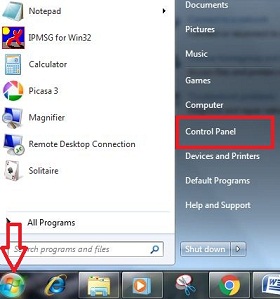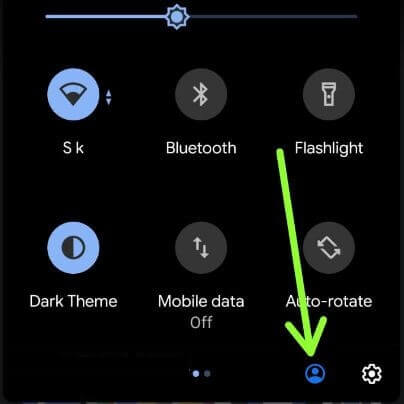Kā pievienot jaunu lietotāja kontu operētājsistēmā Android Oreo 8.1
Lūk, kā izveidot lietotāja kontu Android 8.1 Oreo ierīcēs. Android 8.0 Oreo ierīcēs jūs to darīsit izmantot viesa režīmu un pievienot jaunu lietotāju konts izmantojot ātro iestatījumu izvēlni. Jums būs iestatīt vairākus lietotāju profilus Android ierīcēs.Tas ir noderīgi, lai koplietotu ierīci ar draugiem vai ģimenes locekli, kuri regulāri izmanto jūsu ierīci. Katrs lietotājs personīgi pārvalda profilus un pielāgo sākuma ekrānu, lietotnes, kontus un daudz ko citu.
Jūs varat atjaunināt lietotāja kontu un pārslēgt vai izdzēstlietotāji no jūsu ierīcēm jebkurā laikā. Bet atcerieties vienu lietu: ierīces īpašnieks noņems kontus vai atinstalēs lietotnes no jūsu izveidotā lietotāja konta. Izpildiet tālāk sniegtos norādījumus, lai pievienotu jaunu viesu kontu Android Oreo 8.0 ierīcēs.
Attiecīgais:
- Kā pārslēgties uz viesa režīmu Android 9 Pie
- Kā lietot dalītā ekrāna režīmu operētājsistēmā Android Oreo
- Kā ieslēgt viesa režīmu pakalpojumā Google Home
- Kā iestatīt un izmantot viesa režīmu android 8.0 Oreo
Kā iestatīt vairāku lietotāju profilus operētājsistēmā Android 8.1 Oreo
Ļaujiet redzēt divus dažādus veidus, kā pievienot, mainīt vai noņemt lietotāju kontus operētājsistēmās Android Oreo 8.0, 9 Pie un 10. Dažādām ierīcēm ir nedaudz atšķirīgas izmaiņas, pievienojot vairākus lietotājus Android tālrunī.
Pievienojiet jaunu kontu operētājsistēmai Android 8.0 Oreo, izmantojot ātro iestatījumu izvēlni
1. darbība: Ritiniet lejup pa paziņojumu joslu no ekrāna augšdaļas.

2. darbība: Pieskarieties Lietotāja ikona ātro iestatījumu izvēlnē.
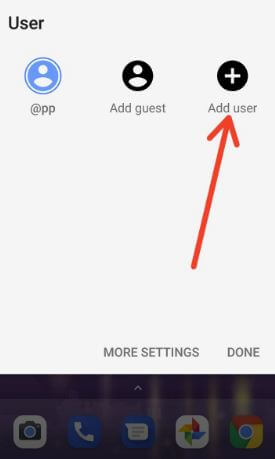
3. solis: Krāns Pievienot lietotāju.

Ierīces ekrānā varat redzēt šo ziņojumu: Vai pievienot jaunu lietotāju?
Kad savai Oreo ierīcei pievienojat jaunu lietotāju, tas lietotājam ir jāiestata sava vieta. Turklāt lietotājs var atjaunināt lietotnes visiem citiem lietotājiem.
4. solis: Krāns LABI.
Tagad jūsu Android Oreo ierīce pāriet uz jaunajiem lietotājiem.
5. darbība: Krāns Turpina lai iestatītu jaunu lietotāju operētājsistēmā android 8.0 Oreo.
Jūs arī darīsit mainīt redzes iestatījumus izveidotā lietotāja režīmā, izmantojot Oreo, piemēram, fonta lielumu, displeja izmēru, palielinājumu, atlasiet runāt un runas iestatījumus.
Tagad pierakstieties vai izveidojiet jaunu Google kontujūsu ierīcē. Bez Google konta jūs nevarat lejupielādēt lietotnes, spēles un citu saturu no Play veikala un sinhronizēt Google pakalpojumus, piemēram, kontaktpersonas, kalendāru un citus. Ja esat pierakstījies Google kontā, dublējiet arī savas lietotnes Google tīklā.
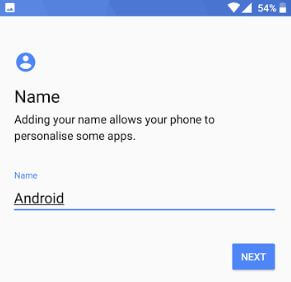
6. solis: Ievadiet vārdu vēlaties izveidot jaunu lietotāja kontu un pieskarieties Nākamais.
Jūs redzēsiet Google pakalpojumus, kas nodrošina jūsu lietotāja kontu, piemēram, vietas atbrīvošanu, atrašanās vietas atrašanu, ierīces apkopi, atjauninājumu un lietotņu instalēšanu un daudz ko citu.
7. solis: Krāns Piekrītu.
Varat arī izveidot citu e-pasta kontu, pārskatīt papildu lietotnes un ķermeņa atpazīšanu, lai atbloķētu Oreo, atrodoties tuvumā.
8. solis: Krāns Viss kārtībā.
Tagad izveidojiet lietotāja kontu Android Oreo 8.0 ierīcē.

Lai to pārbaudītu, Sritiniet uz leju paziņojumu paneli> ātro iestatījumu izvēlnē pieskarieties lietotāja ikonai> Izveidots lietotāja vārds
Android 8.0 vairāki lietotāji var pievienot, izmantojot tālruņa iestatījumu
1. darbība: Iet uz Iestatījumi savā Android Oreo un citās ierīcēs.
2. darbība: Krāns Lietotāji un konti.
3. solis: Krāns Lietotāji.
4. solis: Krāns Pievienot lietotāju.
5. darbība: Krāns LABI.
Kā atjaunināt vai mainīt lietotāja vārdu operētājsistēmā Android Oreo 8.0

Iestatījumi> Lietotāji un konti> Lietotāji> Pieskarieties lietotāja vārdam, kuru vēlaties mainīt> Ievadiet vārdu> Labi
Mainīt lietotāja konta profila attēlu operētājsistēmā Android Oreo 8.0
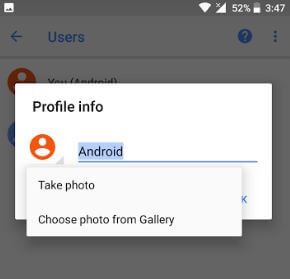
Iestatījumi> Lietotāji un konti> Lietotāji> Pieskarieties lietotāja vārdam, kuru vēlaties mainīt attēlu> Pieskarieties profila ikonai> Uzņemt fotoattēlu / izvēlēties fotoattēlu no galerijas> Labi
Lietotāja konta dzēšana operētājsistēmā Android Oreo 8.0

Iestatījumi> Lietotāji un konti> Lietotāji> Pieskarieties lietotāja vārdam, kuru vēlaties noņemt> Trīs vertikāli punkti> Dzēst android no šīs ierīces
Lai pārslēgtu lietotāju uz Android Oreo 8.0 ierīci, vienkārši pieskarieties cits lietotājs vēlaties izmantot. Android viedtālruņos ir diezgan viegli izveidot lietotāja kontu.
Ja esat ierīces īpašnieks, jūs to darīsit dzēst lietotāja kontu izmantojot tālāk minētos iestatījumus savās Android 8.0 Oreo ierīcēs.

Iestatījumi> Lietotāji un konti> Lietotāji> Pieskarieties lietotāja konta iestatījumu ikonai, kuru vēlaties dzēst,> Noņemt lietotāju> Dzēst
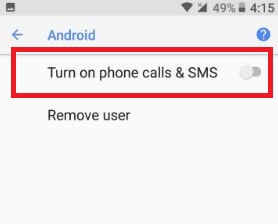
Šeit jūs varat redzēt atspējotu pēc noklusējuma ieslēgt tālruņa zvanus un īsziņas opcija. Iespējot tālruņa zvanus un īsziņas lietotāja kontā Android Oreo ierīcē, lai kontaktus un ziņojumus izmantotu lietotāja kontā.
Un viss.Vai iepriekšējais raksts jums noderēja, lai izveidotu lietotāja kontu Android Oreo 8.0 ierīcē? Ja jums ir kādas problēmas, pastāstiet mums komentāru lodziņā. Mēs atbildētu pēc iespējas ātrāk. Nepalaidiet garām jaunākos Android Oreo 8.0 padomus un ieteikumus.